win10系统是现在主流的操作系统,有不少网友都换上了win10系统使用。在使用win10系统时,如果电脑遇到卡顿或者经常崩溃等情况,可以通过windows10自带重装系统功能对系统重置。那么window10自带重装系统功能如何使用?下面小编教下大家win10自带重装系统教程。
具体步骤如下:
1、点击“开始菜单”,在弹出菜单之后,点击“设置”的按钮。

2、在“Windows设置”界面中,我们点击打开“更新和安全”。
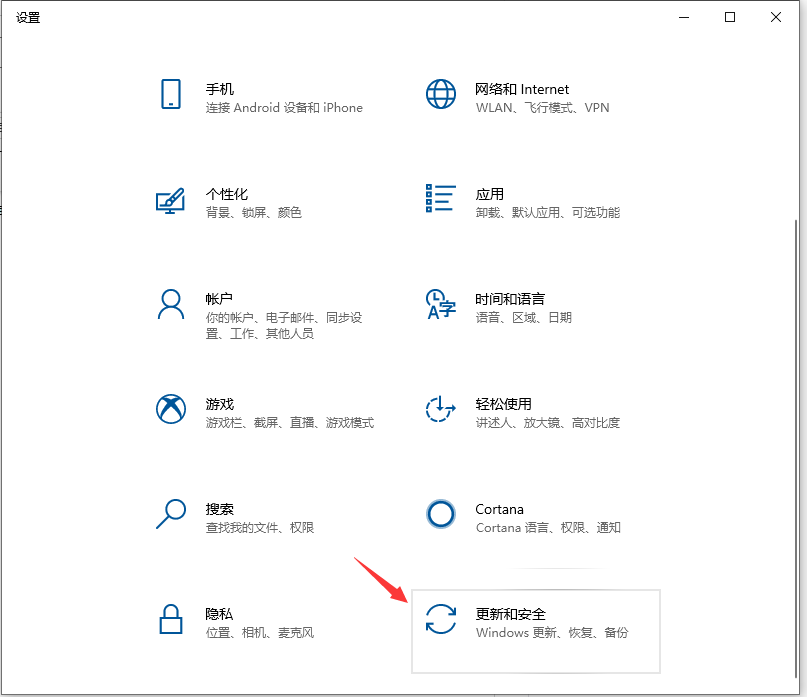
3、在设置界面中,选择“恢复”,重置此电脑。

4、选择是否保留我的文件还是删除所有内容,根据你实际要求来选择,恢复之后电脑随之重启电脑,完成还原出厂设置。
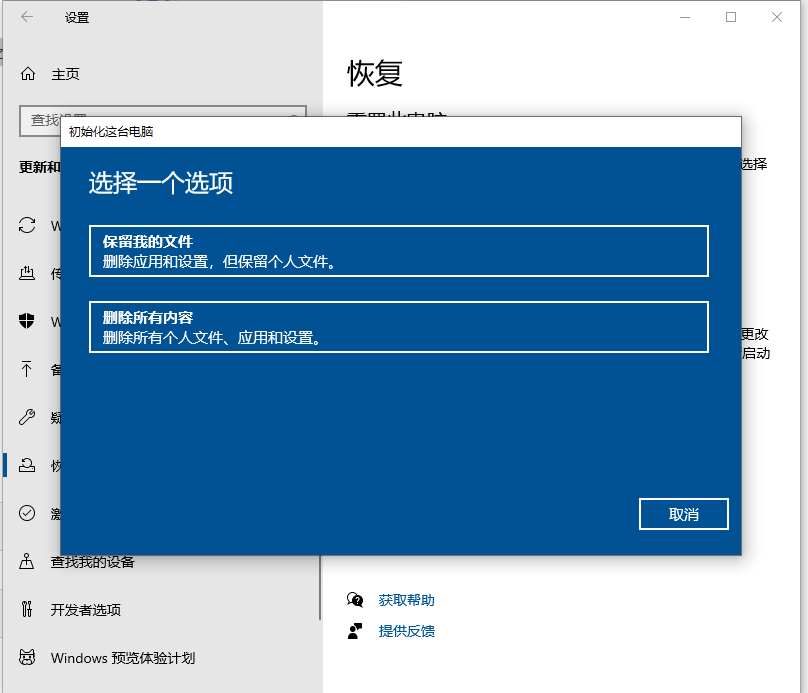
5、另外我们还可以借助一键重装系统工具,比如小鱼一键重装系统工具等,可以更加方便的对系统一键重装系统。具体的步骤参照:小鱼win10系统一键重装教程。

以上便是win10自带重装系统功能的使用以及使用一键重装系统软件进行重装的教程,希望能帮到大家。

win10系统是现在主流的操作系统,有不少网友都换上了win10系统使用。在使用win10系统时,如果电脑遇到卡顿或者经常崩溃等情况,可以通过windows10自带重装系统功能对系统重置。那么window10自带重装系统功能如何使用?下面小编教下大家win10自带重装系统教程。
具体步骤如下:
1、点击“开始菜单”,在弹出菜单之后,点击“设置”的按钮。

2、在“Windows设置”界面中,我们点击打开“更新和安全”。
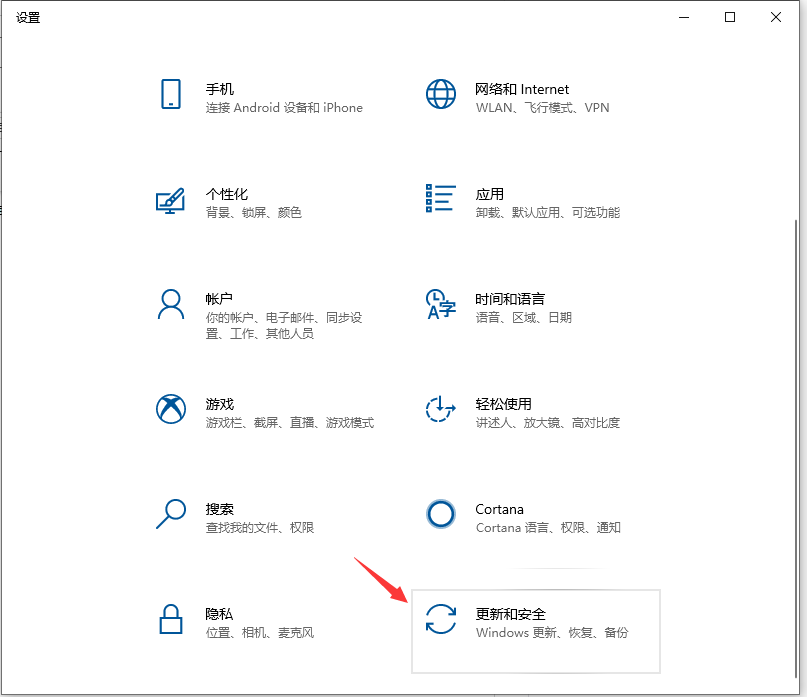
3、在设置界面中,选择“恢复”,重置此电脑。

4、选择是否保留我的文件还是删除所有内容,根据你实际要求来选择,恢复之后电脑随之重启电脑,完成还原出厂设置。
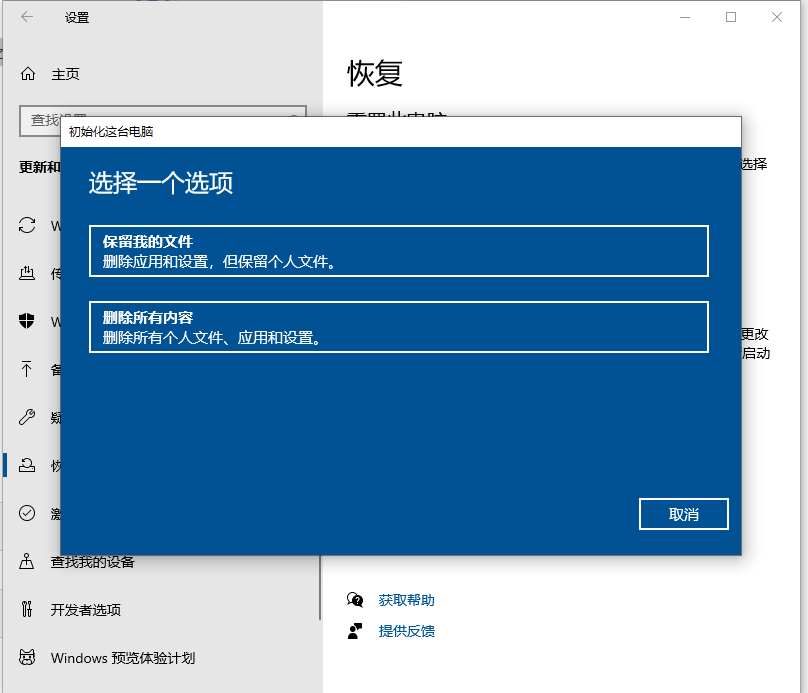
5、另外我们还可以借助一键重装系统工具,比如小鱼一键重装系统工具等,可以更加方便的对系统一键重装系统。具体的步骤参照:小鱼win10系统一键重装教程。

以上便是win10自带重装系统功能的使用以及使用一键重装系统软件进行重装的教程,希望能帮到大家。




